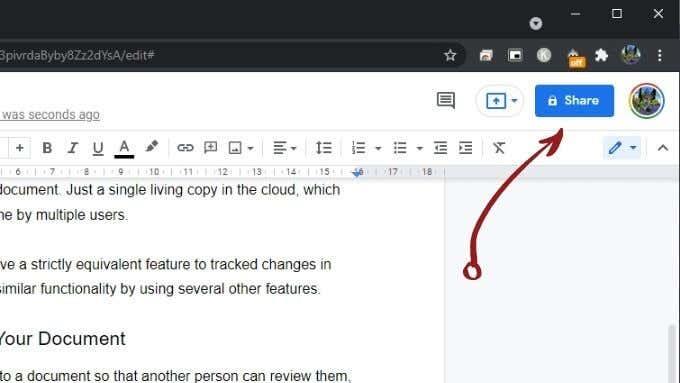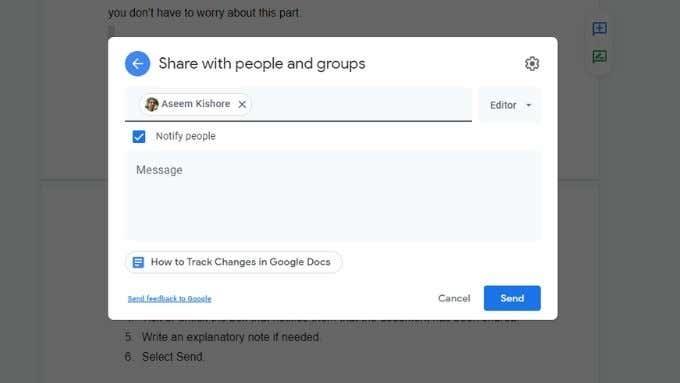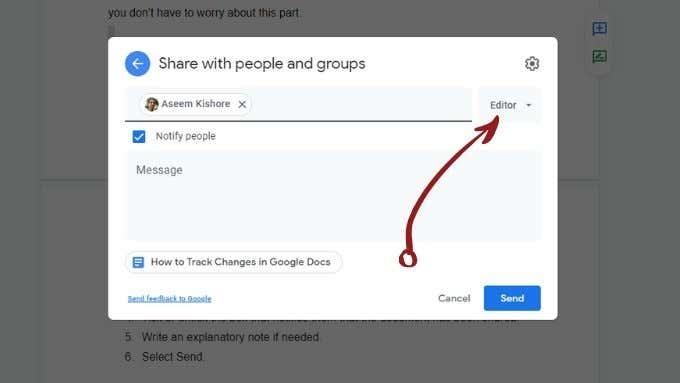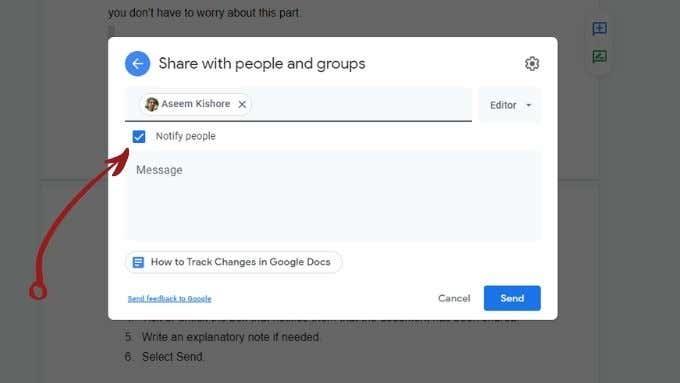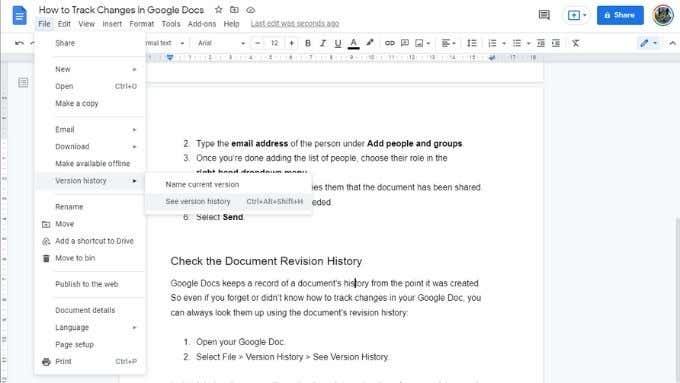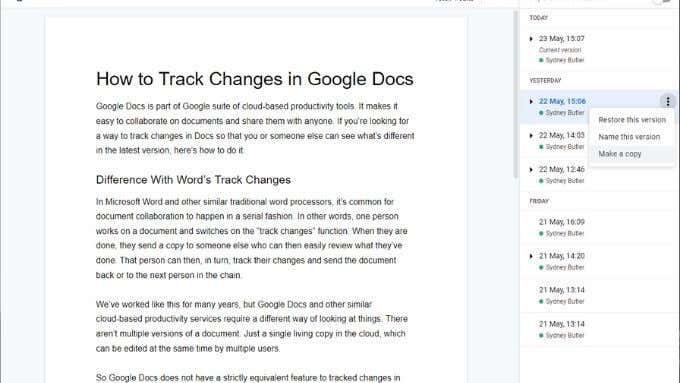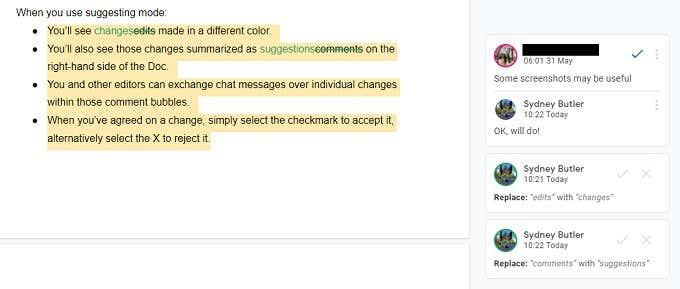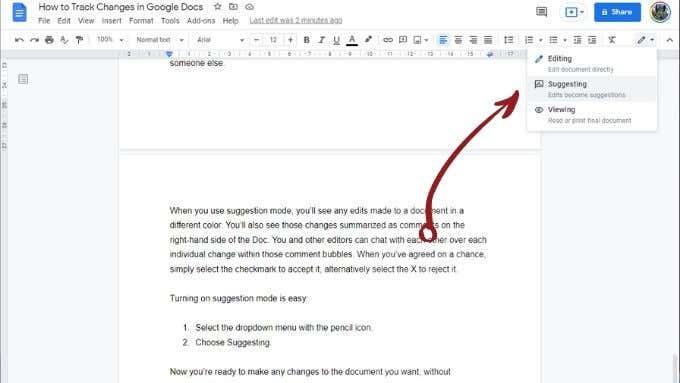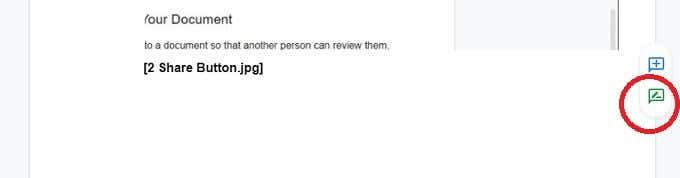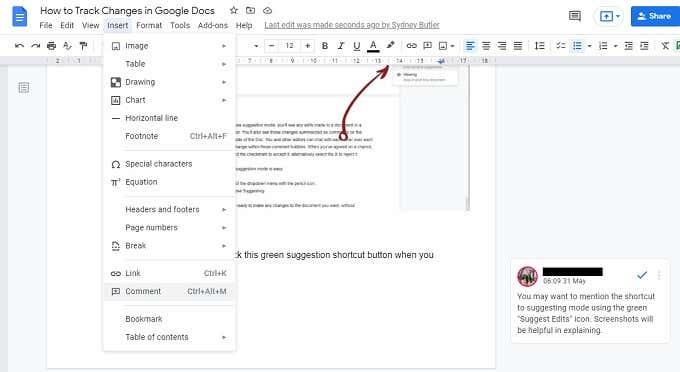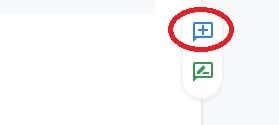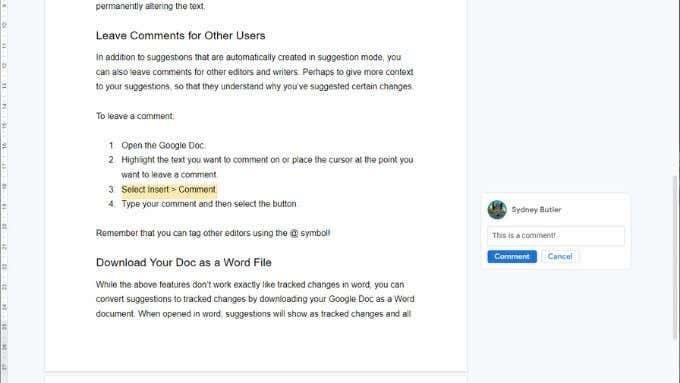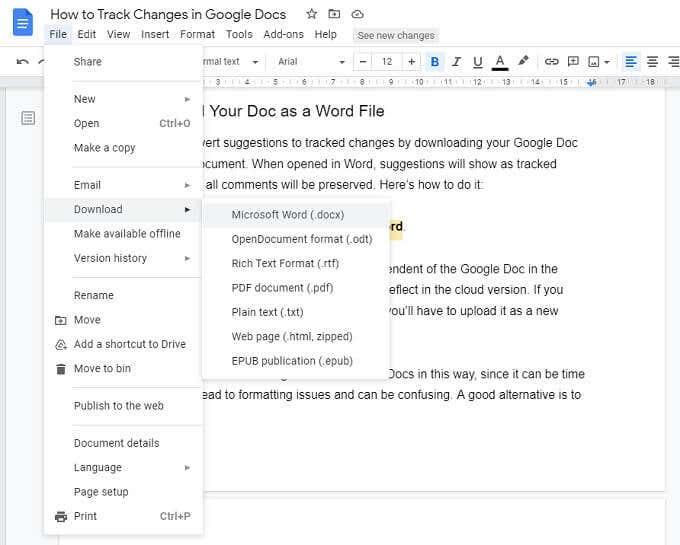A Google Dokumentumok a Google felhőalapú termelékenységi eszközkészletének része. Ez megkönnyíti a dokumentumokon való együttműködést és azok másokkal való megosztását. Megmutatjuk, hogyan követheti nyomon a változásokat a Dokumentumokban, így láthatja, mi a különbség a legújabb verzióban.

A különbség a Word változásaival
A Microsoft Word programban a dokumentumok együttműködése sorozatban történik. Egy személy engedélyezi a „Változások nyomon követését”, dolgozik a dokumentumon, befejezi a szerkesztést, és elküldi a dokumentumot a következő személynek ellenőrzésre. Ez a személy áttekintheti a nyomon követett módosításokat és szerkesztheti azokat, így ugyanannak a dokumentumnak több verzióját is létrehozhatja.
A Google Dokumentumokban egy dokumentumnak nincs több verziója, csak egyetlen példánya a felhőben, amelyet több felhasználó egyidejűleg szerkeszthet.
Ha más különbségeket szeretne tudni, nézze meg a Google Dokumentumok és a Microsoft Word közötti részt – Mik a különbségek?
Ne felejtse el megosztani dokumentumát
Ha nyomon szeretné követni a változásokat egy Google-dokumentumban, hogy egy másik személy áttekinthesse azokat, meg kell osztania a dokumentumot az adott személlyel.
Dokumentum megosztása más személlyel:
- Válassza a Megosztás gombot a Google-dokumentum jobb felső sarkában.
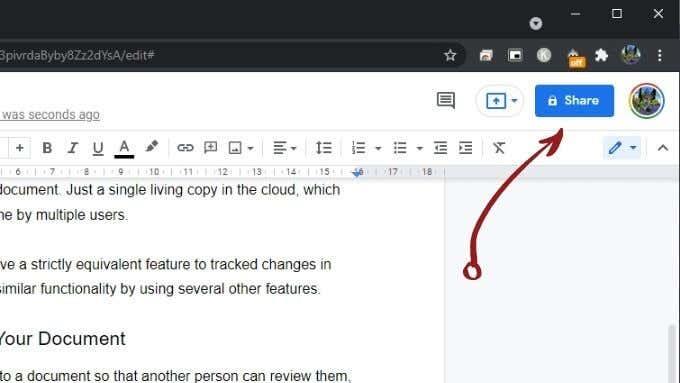
- Írja be a személy e- mail címét a Személyek és csoportok hozzáadása alatt .
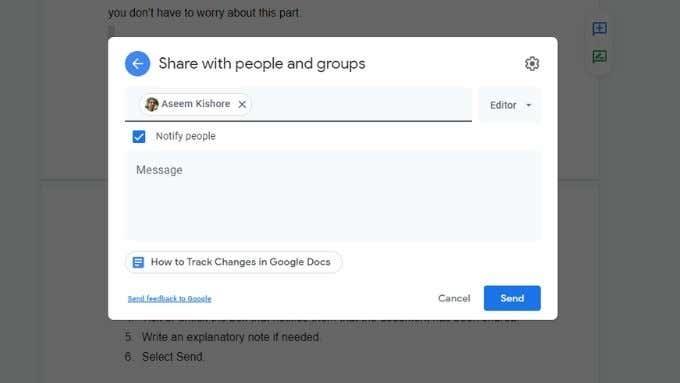
- Ha végzett a személyek listájának hozzáadásával, válassza ki a szerepüket a jobb oldali legördülő menüből .
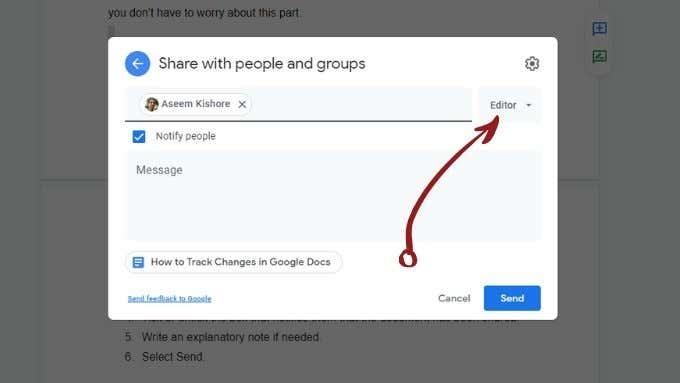
- Jelölje be vagy törölje a jelölőnégyzetet, amely értesíti őket arról, hogy megosztotta a dokumentumot.
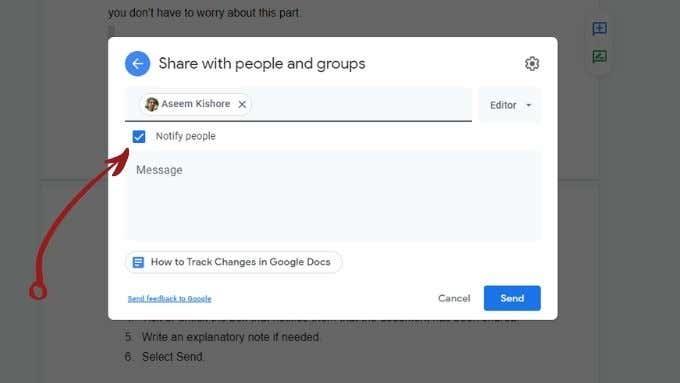
- Ha szükséges, írjon magyarázó megjegyzést.
- Válassza a Küldés lehetőséget .
Tekintse meg a Dokumentum felülvizsgálati előzményeit
A Google Dokumentumok nyilvántartást vezet a dokumentum előzményeiről a létrehozásától kezdve. Tehát még akkor is, ha elfelejtette vagy nem tudta, hogyan kövesse nyomon a változásokat a Google-dokumentumban, mindig megkeresheti őket a dokumentum felülvizsgálati előzményei alapján:
- Nyissa meg a Google-dokumentumot .
- Válassza a Fájl > Verzióelőzmények > Verzióelőzmények megtekintése lehetőséget .
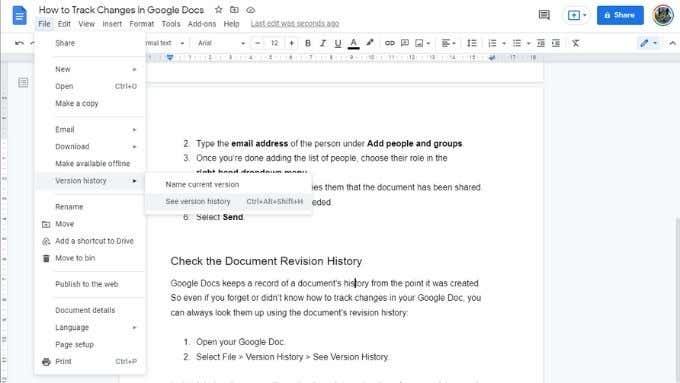
- A jobb oldali ablaktáblában láthatja az adott dokumentum minden revíziós munkamenetének időpontját, dátumát és szerzőjét. Ezek bármelyikére kattintva megtekintheti az egyes szerkesztők által végrehajtott módosításokat.
- Az automatikusan létrehozott verziók három függőleges pontjára kattintva kiválaszthatja, hogy egy adott verziót elnevezzen, vagy másolatot készítsen új külön Google-dokumentumként.
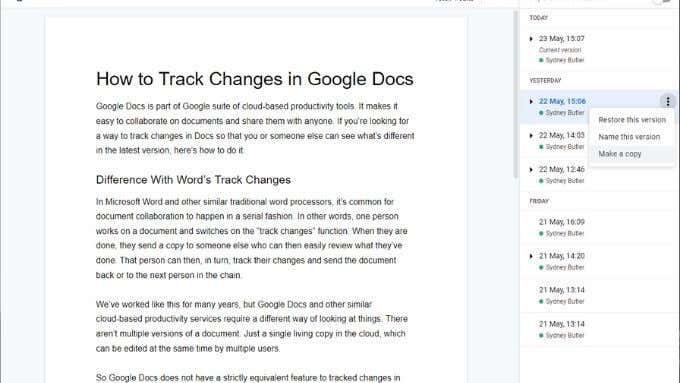
- A dokumentum bármely korábbi verzióját is visszaállíthatja, ha valaki romboló szerkesztést végzett a szövegen.
Használja a Javaslat módot
A javaslati mód a legközelebbi funkció a Google Dokumentumokban található változások nyomon követésére. Ez akkor a leghasznosabb, ha valaki más által írt dokumentum szerkesztésére kapott meghívást.
Ha a Javaslat módot használja:
- A szerkesztések más színnel jelennek meg.
- A módosításokat megjegyzésként összegezve is láthatja a Dokumentum jobb oldalán.
- Ön és más szerkesztők csevegőüzeneteket cserélhetnek a megjegyzésbuborékokon belüli egyedi változtatásokról.
- Ha elfogadta a változtatást, egyszerűen jelölje be a pipát az elfogadáshoz, vagy válassza az X-et az elutasításhoz.
Íme egy példa, hogyan néz ki:
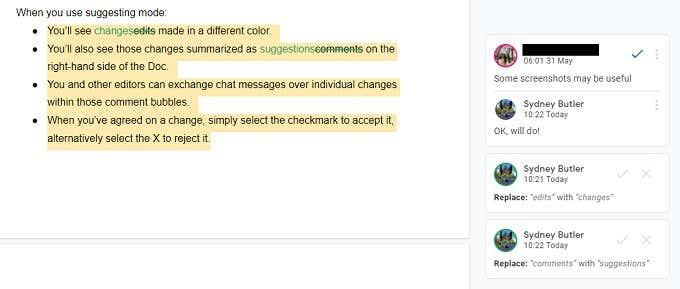
A Javaslat mód bekapcsolása egyszerű:
- Válassza ki a legördülő menüt a ceruza ikonnal .
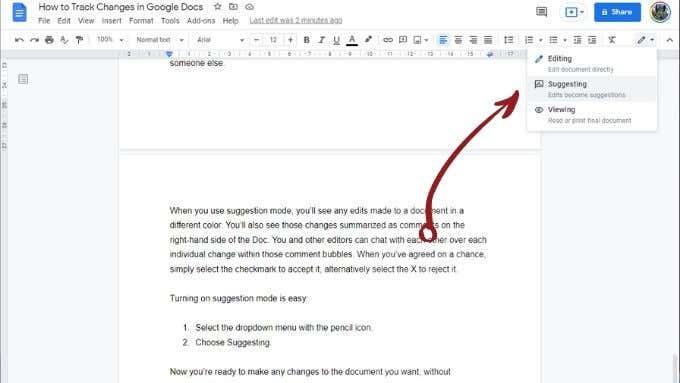
- Válassza a Javaslat lehetőséget, vagy kattintson erre a zöld javaslati parancsikonra, amikor az egérmutatót egy oldal fölé viszi.
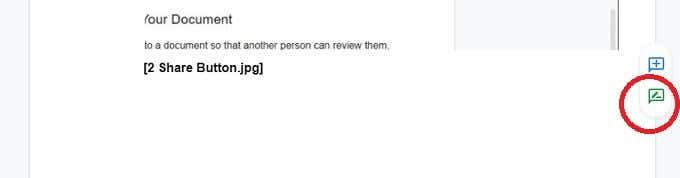
Most készen áll arra, hogy bármilyen változtatást végrehajtson a dokumentumon anélkül, hogy a szöveget véglegesen megváltoztatná.
Hagyjon megjegyzéseket más felhasználóknak
Az automatikus javaslatokon kívül megjegyzéseket is hagyhat más szerkesztőknek és íróknak, hogy több kontextust biztosítson javaslatainak.
Megjegyzés írásához:
- Nyissa meg a Google Dokumentumot .
- Jelölje ki a szöveget, amelyhez megjegyzést szeretne fűzni, vagy helyezze a kurzort arra a pontra, amelyhez megjegyzést szeretne írni.
- Válassza a Beszúrás > Megjegyzés lehetőséget , vagy használja a kék „+” billentyűparancsot, amely az oldal jobb oldalán jelenik meg, ha rámutat az egérrel.
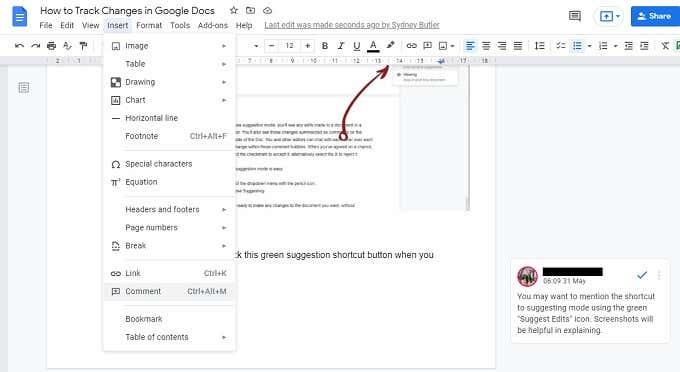
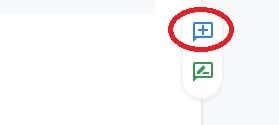
- Írja be megjegyzését, majd válassza a Megjegyzés gombot.
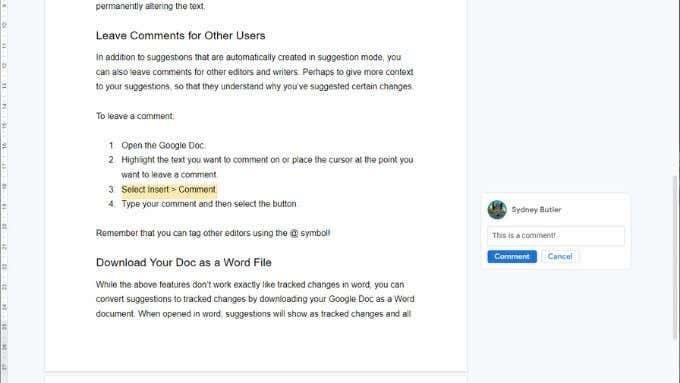
Ne feledje, hogy a @ szimbólum használatával más szerkesztőket is megcímkézhet. Használhatja az élő chat funkciót is , ha más írók is online vannak vele egy időben.
Töltse le dokumentumát Word-fájlként
A javaslatokat nyomon követett módosításokká konvertálhatja, ha letölti a Google-dokumentumot Word-dokumentumként. Amikor megnyitja a Wordben, a javaslatok nyomon követett változtatásként jelennek meg, és minden megjegyzés megmarad. Íme, hogyan kell csinálni:
Válassza a Fájl > Letöltés > Microsoft Word lehetőséget .
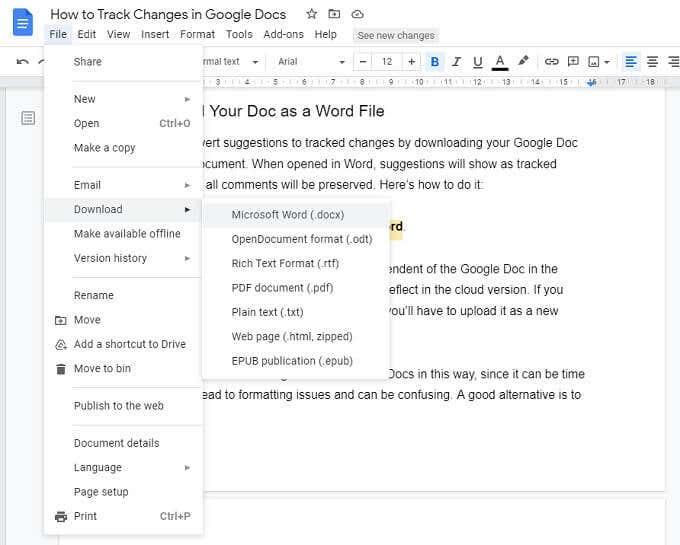
Megjegyzés: A letöltött dokumentum mostantól független a felhőben található Google-dokumentumtól. A dokumentumban végrehajtott módosítások nem tükröződnek a felhőverzióban. Ha meg szeretné osztani a Word-dokumentum szerkesztéseit, új Google-dokumentumként kell feltöltenie, és a semmiből meg kell osztania.
Nem javasoljuk a Word és a Dokumentumok ilyen módon történő szerkesztését, mivel ez időigényes lehet, formázási problémákat okozhat, és zavart okozhat. Jó alternatíva a Microsoft 365 használata , amely hasonló felhőalapú szolgáltatásokat és együttműködést tartalmaz.
Soha többé ne veszítse el a nyomát
Mostantól nyomon követheti és megoszthatja a változásokat a Google Dokumentumokban. Ne felejtse el megosztani ezt a cikket bármely más szerkesztővel, aki egy dokumentumon dolgozik Önnel, mivel mindegyiküknek egymástól függetlenül kell aktiválnia a javaslat módot.